加重オーバーレイ サービスは、モザイク データセットに基づくイメージ サービスを参照します。加重オーバーレイ サービスを使用すると、基準に基づくエリアを識別するために、該当するモザイク内のラスター レイヤーをオーバーレイすることができます。モザイク データセットでは、特定のフィールド、情報、およびプロパティを格納し、場所と基準に基づくオーバーレイを有効にする必要があります。
加重オーバーレイ サービスに含めるラスター データセットを作成および構成する方法については、「データの準備」をご参照ください。以降のワークフローに進む前に、必ず上記のドキュメントの手順を実行してください。
データの準備と一連の geoTIFF ラスターの生成が終了したら、新しいモザイク データセットに追加する前に、これらのラスターに関する追加情報を作成しておきます。この追加情報には、加重オーバーレイ サービス内のラスター レイヤーを記述します。これには、加重オーバーレイ サービス内に表示されるラスター レイヤーのタイトル、入力値の範囲、出力適合性スケールへのマッピング、および範囲のラベルがあります。この追加情報は、加重オーバーレイ サービスに追加されたラスター レイヤーごとに必要となります。
このドキュメントでは、[ラスター フィールドの構成] ツールを使用して追加情報を作成する方法を説明しています。また、[モザイク データセットの構築] ツールを使用して、新しいモザイクを作成し、そのモザイクにラスター レイヤーを追加する方法についても詳しく説明しています。このツールでは、新しいモザイク データセットにラスター レイヤーを追加し、[ラスター フィールドの構成] ツールで作成した情報を加重オーバーレイ サービス固有のフィールドに入力し、重要なプロパティ値をモザイク内に設定します。
[ラスター フィールドの構成] ツールと [モザイク データセットの構築] ツールはいずれも、[加重ラスター オーバーレイ サービス] ツールボックスに含まれています。
[ラスター フィールドの構成] ツールでのラスター レイヤー フィールド データの定義
加重オーバーレイ サービスのモザイク データセット内のラスター レイヤーごとに特定の情報が必要となります。この情報により、加重オーバーレイ サービスで、オーバーレイと解析に関して各ラスター レイヤーに固有の基準を表示できるようになります。加重オーバーレイでは、入力データ範囲を共通の出力適合性スケールにマッピングする必要があります。これにより、さまざまなラスター レイヤーの複数のセルに重みを付けて、適合性スコアとしてまとめることができます。また、この適合性スコアの値を簡単に解釈できるように、加重オーバーレイ サービスのモザイク データセット内の各ラスター レイヤーに範囲ラベルを追加します。たとえば、値が 0 ~ 100 のラスターがあり、次のとおりに分類されているとします。
- 0 - データなし
- 1 ~ 20 - 非常に劣悪
- 21 ~ 40 - 劣悪
- 41 ~ 60 - 平均
- 61 ~ 80 - 良好
- 81 ~ 100 - 非常に良好
これらの値を基準に、[ラスター フィールドの構成] ツールを使用して、次のラスター レイヤー情報を作成します。
| フィールド名 | 値 |
|---|---|
| InputRanges | 1,21,21,41,41,61,61,81,81,101 |
| OutputValues | 1,3,5,7,9 |
| NoDataRanges | 0,1 |
| RangeLabels | 非常に劣悪,劣悪,平均,良好,非常に良好 |
| NoDataRangeLabels | データはありません |
注意:
[InputRanges] フィールドでは、各範囲の下限は含まれますが、上限は含まれません。たとえば、範囲 1 ~ 20 は「1,21」と指定します。[InputRanges] フィールドと [OutputValues] フィールドの値は、整数値として指定し、カンマで区切る必要があります。また、カンマ区切りリスト内の値と値の間にスペースを入れないでください。
加重オーバーレイ サービスに含まれるラスター レイヤーごとに [ラスター フィールドの構成] ツールを実行する必要があります。[ラスター フィールドの構成] ツールを使用して、加重オーバーレイ サービスで使用するためのラスター レイヤー情報を追加する詳細な手順を次に示します。次の手順でオプションとして示されているパラメーターを除くパラメーターはすべて必須と見なしてください。
- ラスター レイヤーを ArcMap に追加し、新しいマップ ドキュメント (*.mxd) を保存します。
- [加重ラスター オーバーレイ サービス] ツールボックスにある [ラスター フィールドの構成] ツールをダブルクリックします。
- [入力ラスター] ドロップダウン リストで、ラスター データセットを選択します。
- [タイトル] テキスト ボックスに、加重オーバーレイ サービスの該当するラスター レイヤーのタイトルとして表示するタイトルを入力します。
- オプションで、[説明] テキスト ボックスに、このラスター レイヤーの説明を入力します。この説明は、GeoPlanner から加重オーバーレイ サービスにアクセスした際に、そのサービスの情報ポップアップとして表示されます。
- オプションで、[メタデータ] テキスト ボックスに、加重オーバーレイ サービスの該当するラスター レイヤーを記述するメタデータ情報を入力します。
- オプションで、[URL] テキスト ボックスに、ホスト イメージ レイヤーの URL を入力します。このレイヤーは、GeoPlanner から加重オーバーレイ サービスにアクセスした際に、そのサービスのプレビュー ボタンとして表示されます。このフィールドには、加重オーバーレイ サービスのモザイク データセットのラスター レイヤーに使用するプレビュー機能を指定します。イメージ サービスとしてプレビューする各ラスター レイヤーを共有する必要があります。
- [入力範囲] テキスト ボックスに、[入力ラスター] からの入力範囲の上限と下限をカンマ区切りリスト形式で入力します。この範囲の上限と下限のリスト内の値は、「最小値,最大値,最小値,最大値」の形式に設定されます。たとえば、値が 1 ~ 60 のラスターの入力範囲が「1,21,21,41,41,61」であるとします。これは、3 つの範囲 1 ~ 20、21 ~ 40、および 41 ~ 60 を意味します。入力範囲内の値には、最小値は含まれますが、最大値は含まれません。
- [出力値] テキスト ボックスに、出力値をカンマ区切りリスト形式で入力します。このリスト内の値は、適合性スケールを意味します。[入力範囲] テキスト ボックス内の値がこれらの値にマッピングされます。たとえば、手順 8 の [入力範囲] テキスト ボックス内の値「1,21,21,41,41,61」を適合性スケール「1,3,5」にマッピングするとします。これは、1 ~ 20 の範囲内の値が適合スケール値 1 にマッピングされることを意味します。21 ~ 40 の範囲内の値は適合スケール値 3 にマッピングされます。41 ~ 60 の範囲内の値は適合スケール値 5 にマッピングされます。出力値の数は、入力値範囲の数のちょうど半分でなければなりません。
- オプションで、[NoData の範囲] テキスト ボックスに、No Data 値をカンマ区切りリスト形式で入力します。このリストは、加重オーバーレイ サービス内で No Data 値と見なされるラスター レイヤー内の値を示します。この範囲内の値には、最小値は含まれますが、最大値は含まれません。
- [範囲ラベル] テキスト ボックスに、入力範囲に表示されるラベルをカンマ区切りリスト形式で入力します。たとえば、手順 8 の [入力範囲] で [少]、[中]、[多] の範囲ラベルを設定した場合に、「1,21,21,41,41,61」を指定すると、範囲 1 ~ 20 は [少]、範囲 21 ~ 40 は [中]、範囲 41 ~ 60 は [多] と表示されます。お使いのツールが次の画面キャプチャのように表示されるはずです。
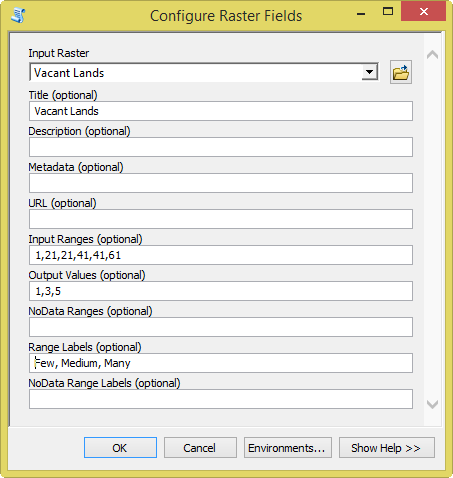
- オプションで、[NoData 範囲ラベル] テキスト ボックスに、[NoData の範囲] に表示されるラベルをカンマ区切りリスト形式で入力します。
- [OK] をクリックします。
[ラスター フィールドの構成] ツールでは、指定した情報を含む補助ファイルを作成します。このファイルは、モザイク内のフィールドを入力するために [モザイク データセットの構築] ツールで使用されます。
モザイク データセットを作成し、ラスター レイヤー フィールド情報を追加します。
前のセクションでは、モザイク データセットに追加する各ラスター レイヤーのフィールド情報を生成しました。上記のとおり、加重オーバーレイ サービスは、モザイク データセットに基づくイメージ サービスを参照します。[ラスター フィールドの構成] ツールで生成されたラスター レイヤーと基準は、加重オーバーレイ サービス内でのモデリングに使用できる基準を表します。次のセクションでは、[モザイク データセットの構築] ツールを使用して、新しいモザイク データセットを作成し、そのデータセットにラスター レイヤーを追加し、前の手順で作成した情報をフィールドに入力します。
- [加重ラスター オーバーレイ サービス] ツールボックスにある [モザイク データセットの構築] ツールをダブルクリックします。
- [マップ ドキュメントまたはフォルダー] テキスト ボックスから、「[ラスター フィールドの構成] ツールでのラスター レイヤー フィールド データの定義」セクションの手順 1 で保存したマップ ドキュメントの場所に移動します。
- [出力ジオデータベース] テキスト ボックスから、モザイク データセットが格納されるファイル ジオデータベースに移動します。
- [モザイク データセット名] テキスト ボックスに、新しいモザイク データセットの名前を入力します。お使いのツールが次の画面キャプチャのように表示されるはずです。
![[モザイク データセットの構築] ツール [モザイク データセットの構築] ツール](GUID-605844DC-A2E0-4BC5-B270-1866EEADE5BE-web.png)
- [OK] をクリックします。
[モザイク データセットの構築] では、手順 3 で指定したジオデータベース内に新しいモザイク データセットを作成します。
このワークフローでは、加重オーバーレイ サービス内での表示に使用するラスター フィールド情報を生成する方法を学習しました。次のワークフローの「加重オーバーレイ サービスとしてデータを公開」では、作成したモザイク データセットを組織内でイメージ サービスおよびアイテムとして共有する方法を学習します。アイテムとして共有した後、他のユーザーはそのサービスにアクセスして適合性を解析できます。